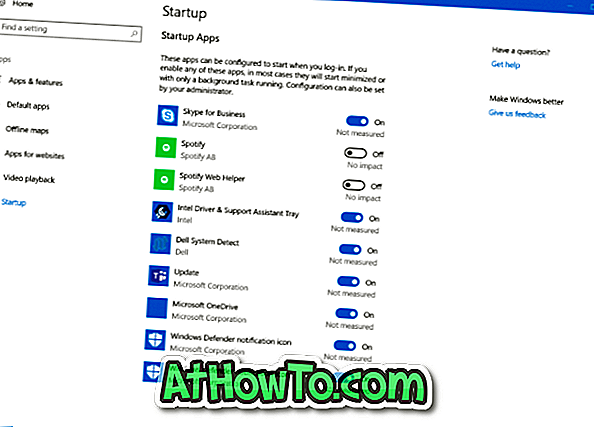Windows 10: n uudelleenasentaminen on useita tapoja. Parasta on, että voit asentaa Windows 10: n uudelleen pitämällä myös henkilökohtaiset tiedot. Lisäksi sinun ei tarvitse Windows 10 ISO- tai palautuskuvaa tietokoneesi valmistajalta asentamaan Windows 10 uudelleen.
Jos Dell-tietokoneesi on asennettu valmiiksi Windows 10: n kanssa ja haluat asentaa Windows 10: n uudelleen jostain syystä, sinun ei tarvitse ladata Windows 10: n palautuskuvaa Dellistä.
Voit asentaa Windows 10: n uudelleen asentamalla Windows 10 -tietokoneesi uudelleen. Tietokoneen palauttaminen poistaa kuitenkin kaikki sovellukset, jotka on lisätty tietokoneesi valmistajalta Delliltä.

Jos haluat asentaa Windows 10: n uudelleen, mutta haluat saada vain Dellin mukautetun Windows 10: n, tiedät, että voit nyt ladata Windows 10: n palautuskuvan ISO: sta suoraan Dell-palvelimista, jotta voit saada Dellin mukautetun Windows 10: n.
Tietenkään kaikki eivät voi ladata Windows 10: n palautuskuvaa ISO: lta. Sinun on annettava 7 merkin palvelumerkki. Niille, joilla ei ole aavistustakaan palvelumerkistä, se on 7-merkkinen koodi, joka sijaitsee yleensä Windows 10 -tietokoneen takana tai alaosassa.
Tärkeää: Huomaa, että Dellin mukautettu Windows 10: n palautuskuva ISO-tiedoston koko on enemmän kuin normaali Windows 10 ISO-tiedoston koko. 64-bittinen Windows 10: n palautuskuva on noin 6, 7 Gt.
Windows 10: n palautuskuvan lataaminen Dellistä
Vaihe 1: Siirry selaimesi tähän Dellin tukisivulle.
Vaihe 2: Anna Dell-tietokoneesi huoltomerkki. Kuten edellä todettiin, huoltotunniste löytyy tietokoneen takana tai alaosasta.

Vihje: Jos huoltomerkkitarra ei ole tai sitä ei voi lukea, voit käyttää sitä komentokehotteella. Syötä wmic-bios, jolloin saat sarjanumeron korotetussa Command Promptissa saadaksesi palvelumerkin.
Vaihe 3: Kirjoita vahvistuskoodi vahvistaaksesi, että et ole robotti ja valitse sitten Tarkista saatavuus -painike.
Jos Windows 10 tai Windows-palautuskuvan aiempi versio ei ole käytettävissä tietokoneellasi, saat joko palautuskuvan ISO-tunnuksen, jota ei ole käytettävissä palvelumerkillä tai palautuskuvalla tällä hetkellä käytettävissä olevalla viestillä.
Vaihe 4: Jos syötetty huoltotunniste on oikea ja palautuskuva on saatavilla Dell-tietokoneellesi, näet seuraavan sivun Dell-tietokoneen mallinumerolla.

Vaihe 5: Napsauta Windows-versiosi vieressä olevaa Lataa -linkkiä, jotta voit aloittaa Dellin mukautetun Windowsin palautuskuvan lataamisen.

Kun Dellin palautuskuva ISO-tiedosto on ladattu, voit valmistaa käynnistettävän USB- tai DVD-levyn viittaamalla siihen, miten Windows 10 USB-käynnistys voidaan käynnistää tai miten käynnistää Windows 10 DVD -oppaan.
Tämän jälkeen sinun on käynnistettävä käynnistettävä USB tai DVD, jotta Windows voidaan asentaa tai asentaa uudelleen.